最近有WinXP系统用户反映,重装了下系统后发现“我的文档”打不开了,提示“拒绝访问”。这是什么问题呢?winxp系统下我的文档打不开怎么办呢?其实,会出现这样的情况是因为用户曾把这个文件夹设置为共享的文件夹,重装系统后账号权限发生了变化,所以才会导致“我的文档”无法访问。下面,下面给大家分享一下winxp系统下我的文档打不开解决方法。
1.打开“我的文档”,提示访问被拒绝。

2.打开E盘,点击工具,选择文件夹选项,点击查看,取消“使用简单文件共享(推荐)”这个选项。
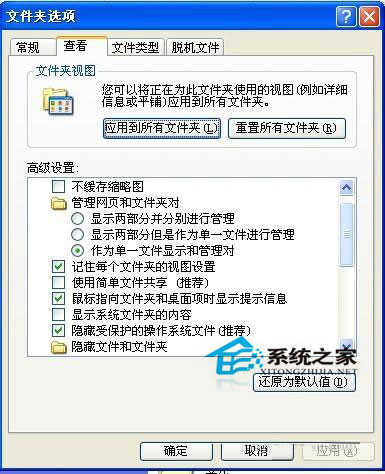
3.选中“我的文档”这个文件夹,单击右键,选择属性,进入安全模块。
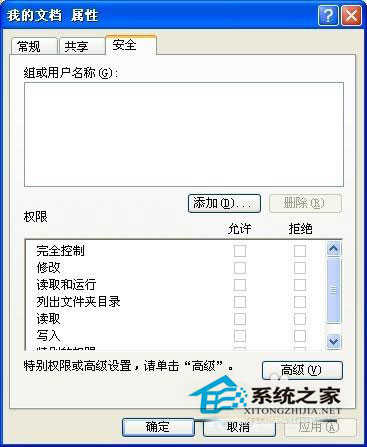
4.然后点击高级按钮,会出现一个“我的文档的高级安全设置”的对话框,选择现在这台电脑的管理员帐号,单击应用,这时所有者就会变成现在的账户了。
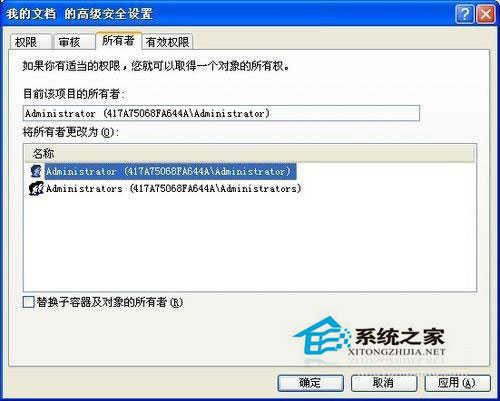
5.选中对话框下方的“替换子容器及对象的所有者”,点击应用,会发现所有权正在转移。
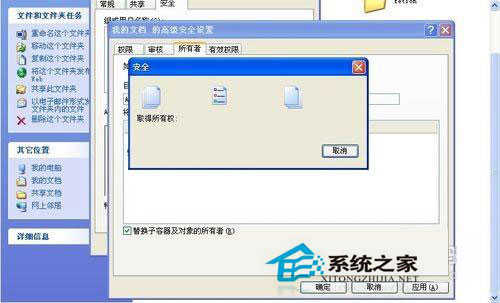
6.然后在“我的文档的高级安全设置”的对话框中选择权限模块,点击添加。

7.会出现一个“选择用户和租”的对话框。
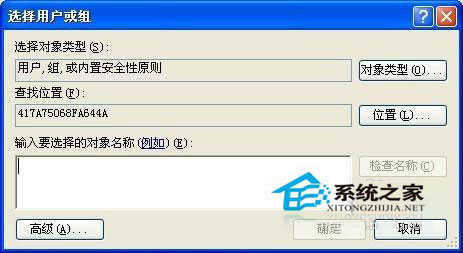
8.再选择高级按钮,点击立即查找,选择现在的账户名字,然后点击确定。
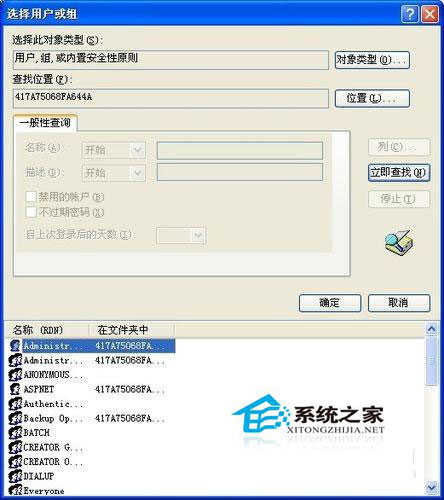
9.会再次出现“选择用户或组”的对话框,再点击确定。
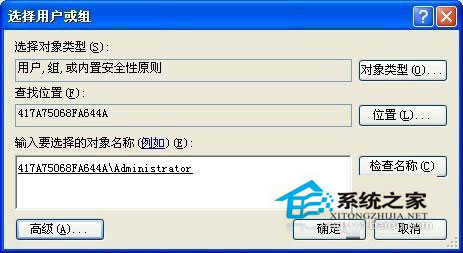
10.点击确定后会出现“我的文档的权限项目”的对话框,选择“完全控制”的“允许”复选框,系统会自动把下面的全部选择上。然后单击确定。
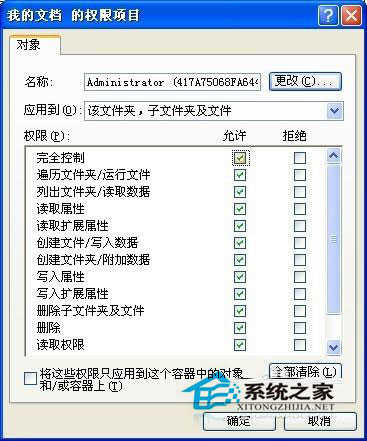
11.这样操作以后我的文档就能打开了。
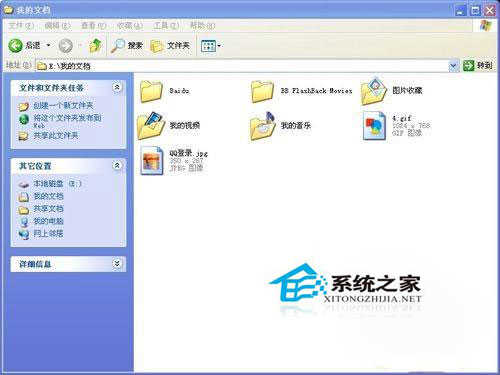
以上就是WinXP系统下我的文档打不开的解决办法,如果其它文件夹也有类似的情况,也可以用这种方法解决。